Halo PSA - API-applicatie voor AutoElevate -integratie-installatie
Leer hoe u een API-applicatie opzet om AutoElevate te integreren met uw Halo PSA-systeem. Dit artikel biedt stapsgewijze instructies om u hierbij te helpen.
Het proces
Zodra het API-token is ingesteld en AutoElevate succesvol communiceert met uw Halo PSA-account, kunt u de configuratie en integratie voltooien via de beheerportal.
De Halo API-applicatie instellen
Maak in uw Halo-webportal een API-applicatie voor uw AutoElevate integratie door het volgende te doen:
- Ga links naar Configuratie > Integraties > HaloPSA API > Toepassingen > Nieuw
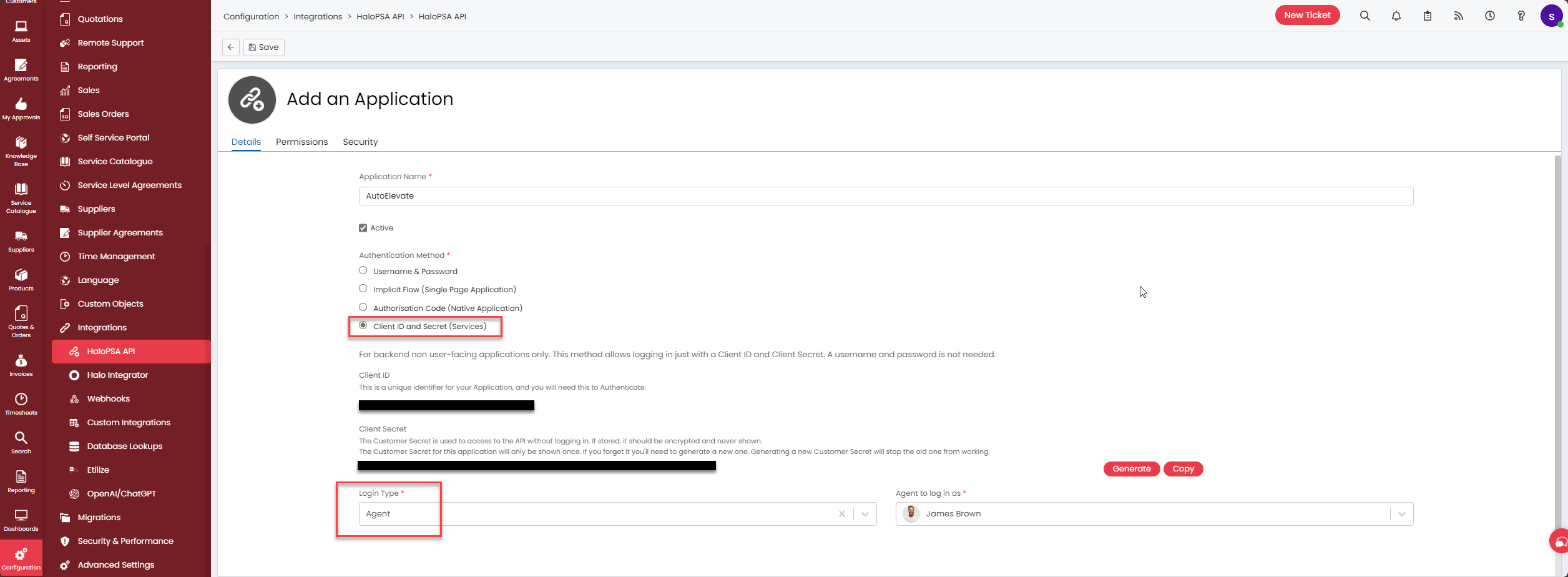
- Een applicatie maken
- Selecteer authenticatiemethode van client-ID en geheim (services)
- Selecteer het inlogtype van de agent
- Agent om in te loggen als * optie kan niet worden ingesteld op Geen
- OPMERKING: Hier kan een API-only agent worden gebruikt.
- Zie onderstaande instructies voor de stappen om een API-only agent te configureren
- Zie onderstaande instructies voor de stappen om een API-only agent te configureren
- OPMERKING: Hier kan een API-only agent worden gebruikt.
- Selecteer op het tabblad Machtigingen :
- lees:ticket
- bewerken:tickets
- lezen:klant
- lezen:activa
- Kopieer de Client-ID en het Clientgeheim van het tabblad Details
- Klik op Opslaan en wacht een paar seconden totdat de gegevens zijn doorgegeven
- Ga naar de AE Admin-portal om de configuratie-instellingen te voltooien
AutoElevate -beheerportaal
U ziet de knop Start Setup in het bovenste gedeelte van het scherm Instellingen bij het item Ticketing System .
De gids zou u er volledig doorheen moeten loodsen, maar neem gerust contact op met support@autoelevate.com als u hulp nodig hebt.
Configureer een API-only agent
Zorg ervoor dat u voor de API-only agent de juiste afdelingen en/of teams (afhankelijk van wat nodig is) instelt, zodat de agent tickets kan lezen en bijwerken die worden gemaakt voor het tickettype dat u selecteert in de configuratie-instellingen.
- Als u Teams selecteert, moeten de volgende opties in de 'Team-Agentrelatie' worden geactiveerd:
- Kan worden toegewezen aan
- Kan niet-toegewezen tickets voor dit team zien
- Kan tickets zien die zijn toegewezen aan andere agenten in dit team
- Als u Afdelingen selecteert, moeten de volgende opties in de 'Relatie Afdeling-Agent' worden ingesteld:
- Lidmaatschapsniveau: Alles weergeven (sommige configuraties vereisen mogelijk 'Alles wijzigen' als het ticket niet wordt bijgewerkt)
De volgende machtigingen moeten worden ingesteld (via een 'Rol' of via het tabblad Machtigingen):
- Functietoegang:
- Toegangsniveau tickets: Lezen en wijzigen
- Toegangsniveau cliënt: Bekijken (alleen namen)
- Toegangsniveau activa: alleen-lezen
- Kaartjesrechten:
- Kan nieuwe tickets toevoegen: Ja
- Kan niet-toegewezen tickets bekijken: Ja
- Kan tickets bekijken die aan andere agenten zijn toegewezen: Ja
- Kan tickets opnieuw toewijzen: Ja
- OPMERKING: Stel dit in op Nee als u niet wilt dat tickets worden toegewezen aan de gebruiker die op de AE-aanvraag heeft gereageerd.
- Kan worden toegewezen aan agenten in teams waarvan de agent geen lid is: Ja
- Kan tickets bewerken die niet aan hen zijn toegewezen: Ja
- Kan altijd ticketstatussen bijwerken en tickets opnieuw toewijzen buiten acties: Ja
Post-installatie - Koppelen
Bedrijfskoppeling is vereist voor de integratie om tickets in uw Halo-systeem te genereren . U kunt ook locaties, computers en gebruikers koppelen om aanvullende informatie aan het ticket toe te voegen, maar dit is niet verplicht.
- BEDRIJFSKOPPELING
- Wanneer een nieuw bedrijf wordt aangemaakt, wordt het automatisch gekoppeld wanneer de bedrijfsnaam in AE overeenkomt met de klantnaam in Halo. Als dit niet automatisch gebeurt, kunt u ze handmatig koppelen aan accounts in Halo door de klantnaam van het bedrijf in Halo te koppelen aan de bedrijfsnaam in AutoElevate . Dit kunt u controleren door in het bedrijfsscherm 'True' te selecteren in de kolom 'Gekoppeld aan ticketsysteem' .
Als het Onwaar is en niet overeenkomt, moet het worden bewerkt en vervolgens worden gekoppeld. - Ga als volgt te werk: Klik op Bewerken naast de bedrijfsnaam (in ons systeem) en bewerk de naam zodat deze overeenkomt met de Halo-klant.
Zodra de naam exact overeenkomt met de accountnaam in Halo, vinkt u in onze beheerportal het vakje naast het bedrijfsrecord aan, gaat u naar het menu Actie (bovenaan) en selecteert u Koppelen onder Ticketsysteem . Dit zou ertoe moeten leiden dat de kolom Gekoppeld aan ticketsysteem de waarde True krijgt.
Als u de manier waarop de bedrijfsnaam wordt weergegeven niet wenst, kunt u eenvoudig de bovenstaande procedure gebruiken om het record te koppelen . Zodra de koppeling tot stand is gebracht, kunt u de naam weer wijzigen in de manier waarop u deze wilt weergeven.
- Wanneer een nieuw bedrijf wordt aangemaakt, wordt het automatisch gekoppeld wanneer de bedrijfsnaam in AE overeenkomt met de klantnaam in Halo. Als dit niet automatisch gebeurt, kunt u ze handmatig koppelen aan accounts in Halo door de klantnaam van het bedrijf in Halo te koppelen aan de bedrijfsnaam in AutoElevate . Dit kunt u controleren door in het bedrijfsscherm 'True' te selecteren in de kolom 'Gekoppeld aan ticketsysteem' .
- LOCATIEKOPPELING
- Locatiekoppeling werkt hetzelfde als bedrijfskoppeling, maar de AE-locatie komt overeen met de Halo- klantsite .
- LET OP: Om tickets voor een bepaalde computer te kunnen aanmaken, MOET het bedrijf waartoe de computer behoort, gekoppeld zijn.
- COMPUTER LINKING
- Computerkoppeling is gebaseerd op de AE-computernaam die overeenkomt met de naam op de Halo Asset . U kunt ze handmatig koppelen, net zoals u dat voor bedrijven doet. Computerkoppeling wordt gebruikt om een ticket te koppelen aan de Asset waarmee deze in Halo overeenkomt.
- LET OP: Het bedrijf van de computer moet eerst gekoppeld zijn voordat er een koppeling voor de computer kan worden gemaakt. Het is niet vereist dat een computer gekoppeld is om tickets aan te maken.
- GEBRUIKERSLINKING
- Het koppelen van gebruikers is gebaseerd op het e-mailadres in onze beheerportal dat overeenkomt met het e-mailadres van de agent in Halo. Als er ooit een gebruiker is die niet koppelt, pas dan het e-mailadres van de gebruiker in ons systeem of in Halo aan zodat het overeenkomt. Ga vervolgens vanuit het scherm Gebruikers naar het menu Acties en selecteer Koppelen . Als dit lukt, wordt 'True' weergegeven voor gekoppeld aan ticketsysteem.
- Wanneer u extra gebruikers (technici) aanmaakt in AutoElevate wordt er automatisch een koppeling gemaakt met uw medewerkers in Halo aan de hand van de e-mailadressen.
- OPMERKING: Gebruikerskoppeling is vereist voor tijdsinvoer bij acties om de eigenaar op te geven als de AE-technicus die de aanvraag heeft goedgekeurd/afgewezen.
Ticketing in de technicusmodus
Let op: momenteel is de Technician Mode Ticketing niet beschikbaar.